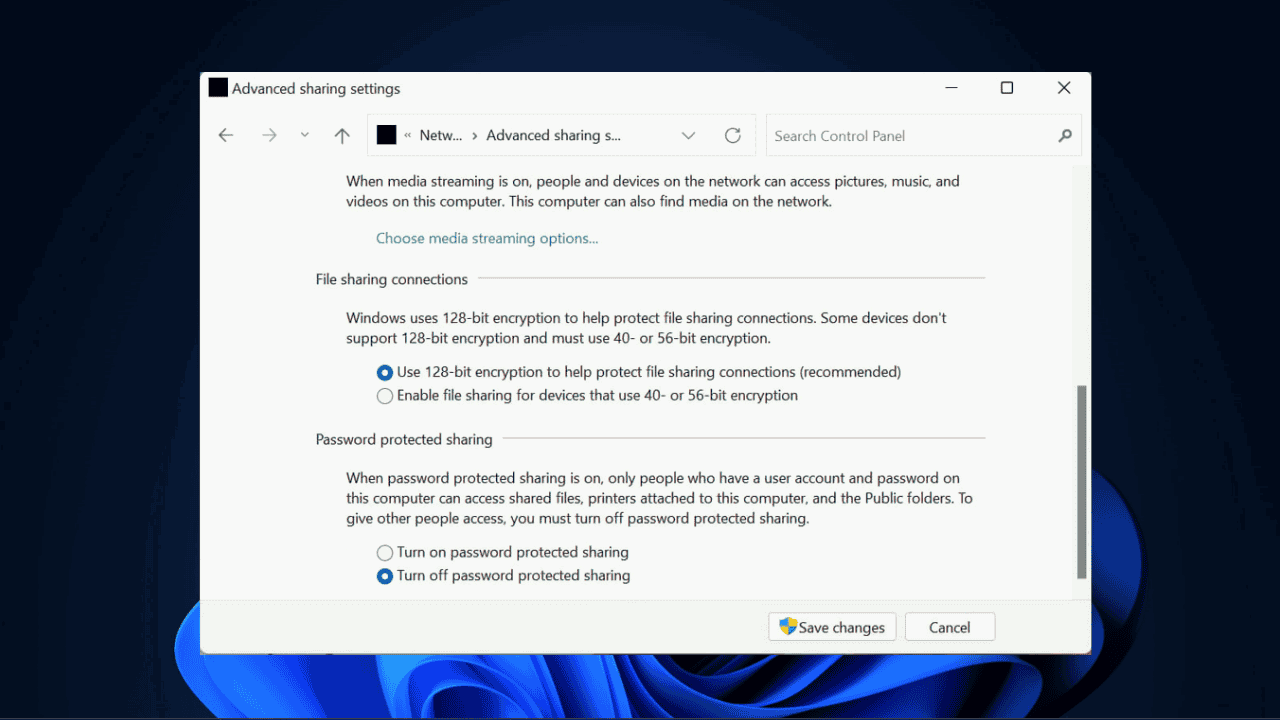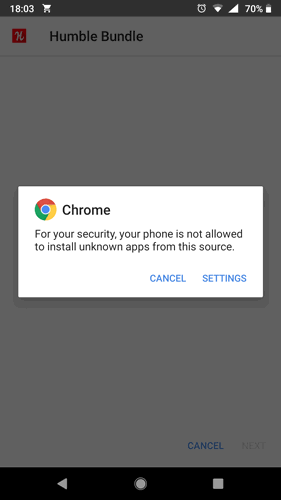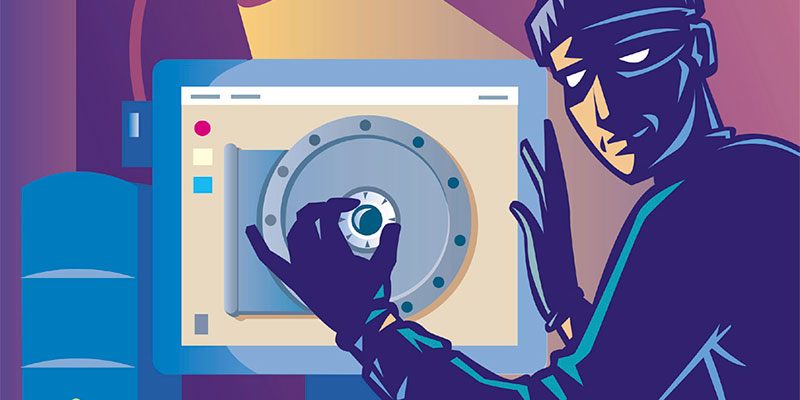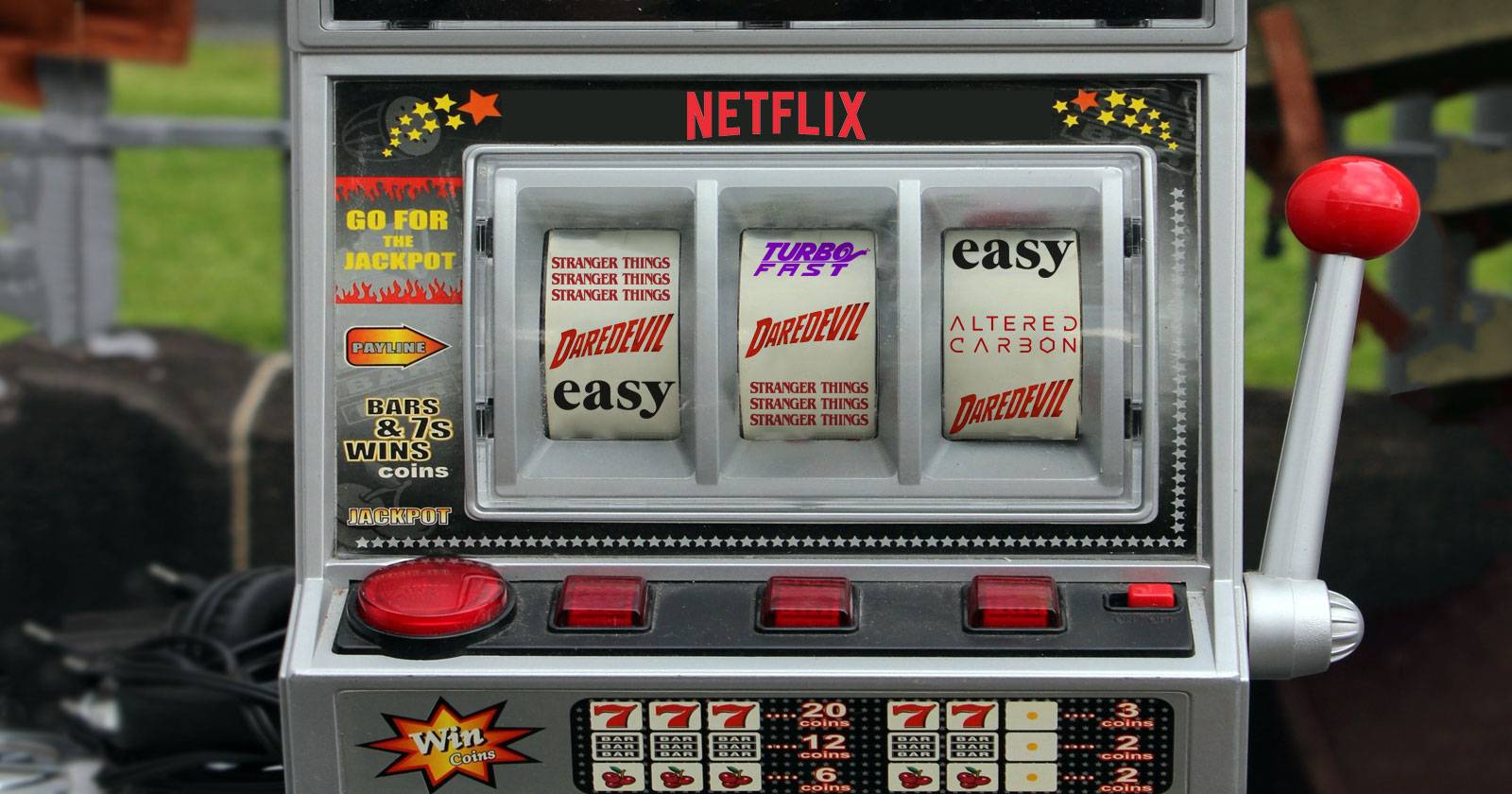Ubuntu 18.04에 Seo Panel 설치 가이드
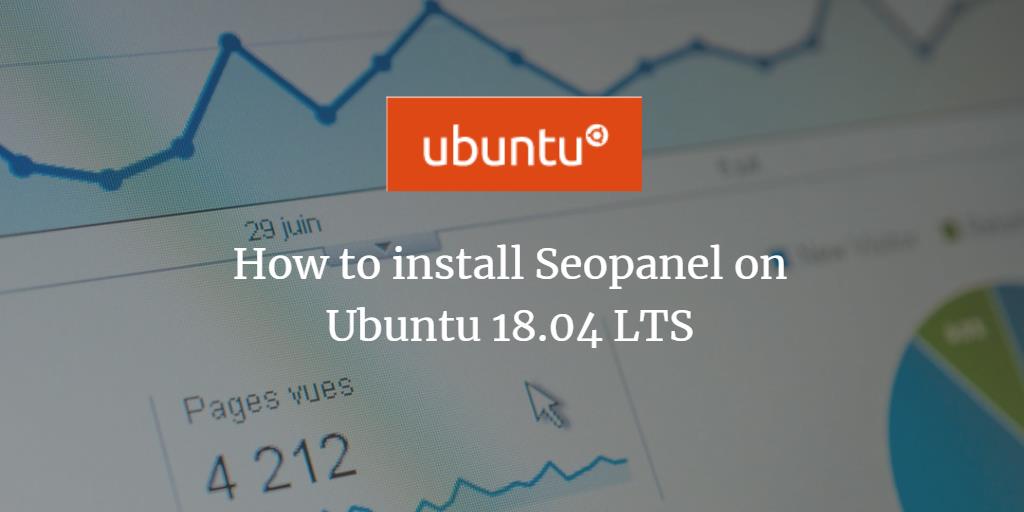
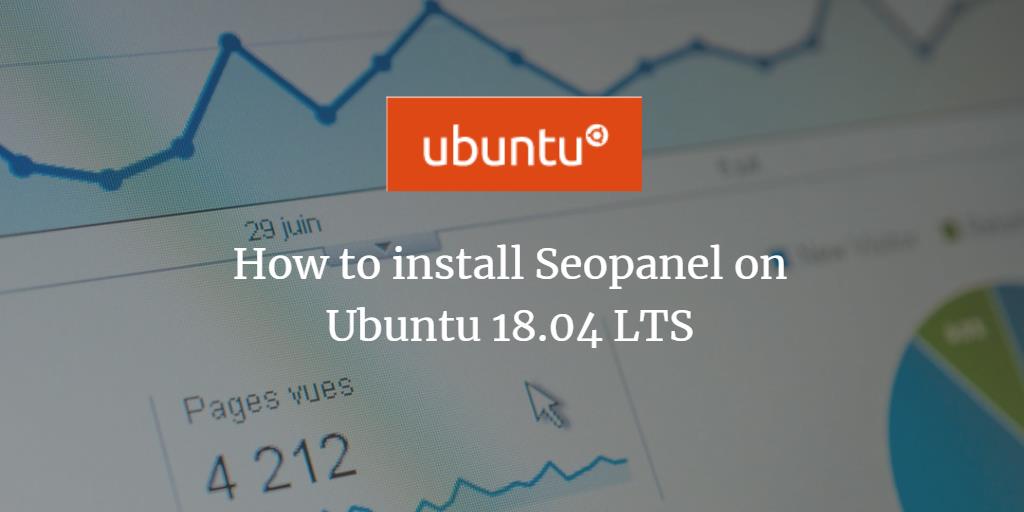
Seo Panel은 웹사이트의 검색 엔진 최적화(SEO)를 관리하는 무료 오픈소스 제어판입니다. 사이트 감사, 메타 태그 생성기, 백링크 검사기, 키워드 순위 검사 등 다양한 SEO 도구를 제공합니다. 이 튜토리얼에서는 Ubuntu 18.04 LTS에 Seo Panel을 설치하는 방법을 자세히 설명합니다.
의도와 관련 키워드
- 주요 의도: Ubuntu 18.04에 Seo Panel 설치
- 관련 변형: Seo Panel 설치, Seo Panel Ubuntu 설치, Seo Panel LAMP 설정, seopanel 설치 가이드, Seo Panel 데이터베이스 구성
요구 사항
- Ubuntu 18.04가 실행되는 서버
- sudo 권한이 있는 비(非)루트 사용자
- 도메인(예: example.com) 또는 서버의 공인 IP
시작 전 시스템 업데이트
먼저 시스템을 최신 상태로 업데이트합니다. 업데이트 및 업그레이드는 보안 패치와 종속성 호환을 위해 권장됩니다.
sudo apt-get update -y
sudo apt-get upgrade -y업데이트가 끝나면 필요에 따라 서버를 재부팅하여 변경사항을 적용합니다.
Apache, MariaDB, PHP 설치
Seo Panel은 PHP 기반 애플리케이션이므로 Apache, MariaDB, PHP 그리고 필요한 PHP 확장 모듈을 설치해야 합니다. 예시는 PHP 7.2 기준입니다.
sudo apt-get install apache2 mariadb-server php7.2 php7.2-mysql php7.2-curl php7.2-json php7.2-cgi libapache2-mod-php7.2 php7.2-xmlrpc php7.2-gd php7.2-mbstring php7.2-common php7.2-soap php7.2-xml php7.2-intl php7.2-cli php7.2-ldap php7.2-zip php7.2-readline php7.2-imap php7.2-tidy php7.2-recode php7.2-sq unzip wget -y설치가 완료되면 Apache의 PHP 설정 파일을 열어 몇 가지 권장 값을 설정합니다.
sudo nano /etc/php/7.2/apache2/php.ini다음 항목을 찾아 수정하거나 추가하세요. (타임존은 한국 서버의 경우 Asia/Seoul로 바꿨습니다.)
memory_limit = 300M
upload_max_filesize = 200M
max_execution_time = 400
date.timezone = Asia/Seoul파일을 저장하고 닫은 뒤 Apache와 MariaDB 서비스를 재시작하고 부팅 시 자동 시작되도록 설정합니다.
sudo systemctl restart apache2
sudo systemctl restart mariadb
sudo systemctl enable apache2
sudo systemctl enable mariadb중요: Ubuntu 18.04에서는 PHP 버전과 확장 모듈 호환성 문제로 인해, 새 서버라면 Ubuntu 20.04+와 PHP 7.4 이상을 고려하는 것이 장기적으로 유리합니다. 하지만 본 가이드는 원문 기준(18.04 + PHP7.2)을 따릅니다.
MariaDB 보안 및 데이터베이스 생성
기본 설치 상태의 MariaDB는 보안 설정이 약합니다. 다음 명령으로 초기 보안을 강화하세요.
sudo mysql_secure_installation프롬프트에서 루트 암호 설정, 익명 사용자 제거, 원격 루트 로그인 비활성화, 테스트 데이터베이스 삭제 등을 권장 설정대로 진행합니다.
MariaDB 콘솔에 접속하여 Seo Panel용 데이터베이스와 사용자를 생성합니다.
mysql -u root -pMariaDB 프롬프트에서:
CREATE DATABASE seopaneldb;
CREATE USER seopanel;
GRANT ALL PRIVILEGES ON seopaneldb.* TO 'seopanel'@'localhost' IDENTIFIED BY 'mypassword';
FLUSH PRIVILEGES;
exit보안 권장사항: ‘mypassword’는 강력한 비밀번호로 변경하세요. 운영 환경에서는 로컬 호스트 외 접근을 최소화하고, 필요 시 데이터베이스 접속을 전용 사용자만 허용하도록 권한을 세분화하세요.
Seo Panel 설치
최신 버전의 Seo Panel을 다운로드하고 압축을 풉니다.
wget https://excellmedia.dl.sourceforge.net/project/seopanel/Seopanel.v3/seopanel.v.3.16.0.zip
unzip seopanel.v.3.16.0.zip추출된 디렉터리를 Apache 웹 루트로 복사하고 권한을 설정합니다.
sudo cp -r seopanel /var/www/html/
sudo chown -R www-data:www-data /var/www/html/seopanel
sudo chmod -R 755 /var/www/html/seopanel권한 설명: www-data 사용자/그룹을 소유자로 설정하면 Apache가 필요한 파일 읽기/쓰기 권한을 가집니다. 755는 디렉터리 접근을 적절히 제한합니다.
Apache 가상호스트 구성
Seo Panel용 Apache 가상호스트 파일을 생성합니다.
sudo nano /etc/apache2/sites-available/seopanel.conf다음 내용을 넣고, example.com을 실제 도메인(또는 서버 IP)으로 바꾸세요.
ServerAdmin [email protected]
DocumentRoot /var/www/html/seopanel
ServerName example.com
파일 저장 후 사이트를 활성화하고 rewrite 모듈을 활성화한 뒤 Apache를 재시작합니다.
sudo a2ensite seopanel
sudo a2enmod rewrite
sudo systemctl restart apache2Note: Let’s Encrypt로 HTTPS를 적용하려면 Certbot을 사용해 인증서를 발급하고 가상호스트에 HTTPS 설정을 추가하세요.
웹 설치 마법사 접속 및 설정
브라우저에서 https://example.com 또는 http://example.com으로 접속하면 설치 마법사가 나타납니다. 각 단계에서 요구하는 항목을 채워 진행하세요.
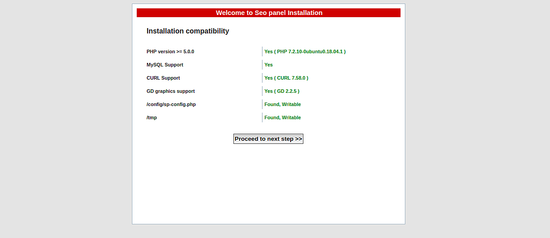
호환성 체크에서 모든 요구사항이 충족되면 “Proceed to the next step” 버튼을 클릭합니다.
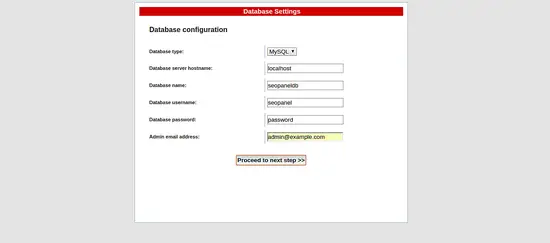
데이터베이스 이름, 사용자, 비밀번호를 입력합니다(위에서 생성한 seopaneldb, seopanel, mypassword). 설치가 완료되면 관리자 로그인 설정 페이지로 이동합니다.

관리자 계정을 생성하고 “Proceed to admin login”을 클릭하면 기본 대시보드가 표시됩니다.
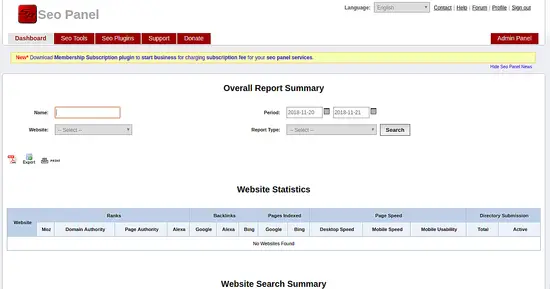
축하합니다. 이제 Seo Panel이 Ubuntu 18.04 서버에 성공적으로 설치되었습니다.
설치 후 권장 작업
- HTTPS 적용: Let’s Encrypt + Certbot으로 SSL 구성.
- 정기 백업: MariaDB 정기 덤프 및 /var/www/html/seopanel 파일 백업 자동화.
- 업데이트 정책: PHP/OS 보안 업데이트 적용 및 Seo Panel 버전 업그레이드 계획 수립.
- 권한 검토: 업로드 디렉터리와 설정 파일의 파일 권한을 정기적으로 확인.
문제 해결 팁
- 설치 페이지가 흰 화면만 보여줄 때: Apache 에러 로그 확인 (/var/log/apache2/seopanel_error.log). PHP 오류 표시가 꺼져있으면 /etc/php/7.2/apache2/php.ini에서 display_errors를 임시로 켜서 디버깅.
- MariaDB 연결 오류: 사용자 권한과 정확한 호스트(예: ‘localhost’)를 확인. 포트(3306)가 열려 있는지 확인.
- 파일 권한 문제: 웹서버가 소유자(www-data)인지 확인하고 필요한 디렉터리에 쓰기권한 부여.
- 모듈 누락 오류: 설치 로그에 요구되는 PHP 확장이 나열되어 있으면 apt로 추가 설치.
대체 접근 방법
- Docker를 이용한 설치: Seo Panel을 Docker 컨테이너(앱 컨테이너 + DB 컨테이너)로 격리하면 종속성 관리를 단순화할 수 있습니다. 이 방법은 호스트의 PHP 버전 영향에서 자유롭습니다.
- 다른 OS/버전: Ubuntu 20.04 또는 22.04와 PHP 7.4/8.0을 사용하는 것이 장기 보안과 호환성 면에서 유리합니다.
보안 강화 체크리스트
- MariaDB 루트 원격 접속 비허용
- 데이터베이스 사용자 권한 최소화
- SSL/TLS 적용 및 강제 리다이렉트
- 관리자 페이지 접근제어(IP 화이트리스트 또는 2단계 인증)
- 정기적 패치와 백업
간단한 역할별 체크리스트
- 서버 관리자: 시스템 업데이트, 방화벽 구성(UFW), SSL 발급 및 자동갱신
- DB 관리자: 데이터베이스 백업 및 복구 테스트, 권한 관리
- SEO 관리자: Seo Panel에서 사이트 등록, 키워드 추적, 백링크 모니터링
빠른 점검(Health checklist)
- Apache 서비스 활성
- MariaDB 서비스 활성
- Seo Panel 웹페이지 정상 로드
- 관리자 계정으로 로그인 가능
- 정기 백업 스크립트 존재
결론
이 문서에서는 Ubuntu 18.04 서버에 Seo Panel을 설치하는 전체 흐름을 다뤘습니다. 설치 후에는 HTTPS 적용, 정기 백업, 권한 및 보안 설정을 꼭 수행하세요. 추가 설정, Docker 기반 배포, 또는 최신 Ubuntu/PHP로의 마이그레이션이 필요하면 그에 맞는 절차를 따르시길 권장합니다.
중요: 설치 과정에서 오류가 발생하면 에러 로그와 브라우저 개발자 도구(콘솔)를 함께 확인해 주세요.
요약
- Seo Panel은 오픈소스 SEO 관리 도구입니다.
- LAMP 스택(Apache, MariaDB, PHP) 설치와 PHP 설정 조정이 필요합니다.
- MariaDB 보안 설정과 데이터베이스 생성 후 웹 설치 마법사로 설치를 완료합니다.
감사합니다. 질문이 있으면 도와드리겠습니다.